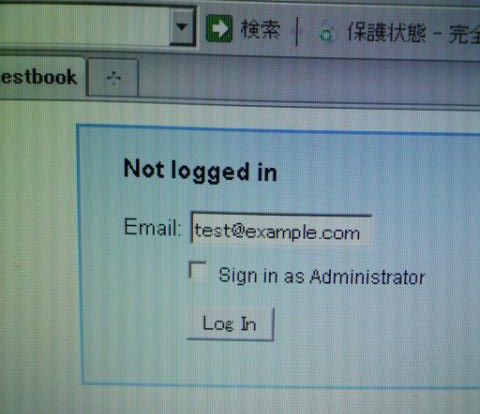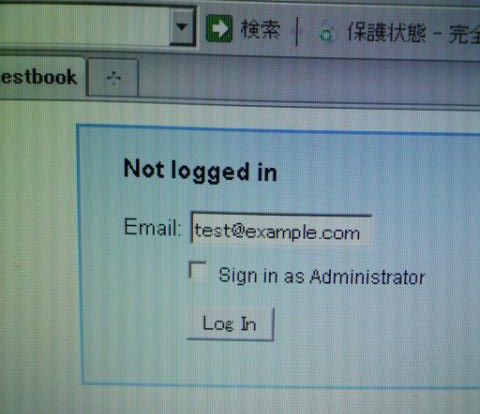
Google App Engine for JAVA を動かすために、
Google が提供する
スタートガイド に従い、作業を進めたが、いろいろとうまく動かないトラブルが起きたので、動くまでの流れを、いかにまとめます。
ちなみに当方の環境は、WindowsVista です。
そして、スタートガイドの
・
Java SDK のインストール
までで、実際のプロジェクト作成はこれからです・・・。
スタートガイドの内容に従い、行った作業は以下のとおりです。
Java の入手
当方はWindowsVista(32bit)ですので、Windows用の
Java SE 開発キット(JDK)をダウンロードします。
その時点での最新バージョンは 「
JDK 6 Update 16」でした。
with JavaFX SDK など、さまざまなパッケージもあるようですが、ダウンロードしたのは、何も付いていない JDK 6 Update 16 です。
ダウンロードしたファイルを実行し、JDK をインストールしておいてください。
Eclipse(Pleiades) の入手
Eclipse を使うと、最も効率的に App Engine アプリケーションを開発、テスト、アップロードが出来るとあります。そのためのプラグインも、Google から提供(Google Plugin for Eclipse)されており、それを使わない手はありません。
ただし、スタートガイドで紹介されている Eclipse は
本家英語版ですので、ここは日本語化プラグインもまとめて同梱されている、
Pleiades(プレアデス)を入手しました。
また、Google Plugin for Eclipse が対応しているのが Eclipse のバージョンが 3.3 か 3.4 でしたので、
「Pleiades All in One 日本語ディストリビューション (zip ファイル) ダウンロード」から、Eclipse 3.4 Ganymede - Pleiades All in One を入手しました。
#後でわかったことだが、既に バージョン3.5用の Google Plugin for Eclipse は存在し、このマニュアルが古いだけの様子。
#
http://code.google.com/intl/ja/eclipse/docs/faq.html#longinstall
ダウンロードしたのは、Java パッケージ JRE あり です。
Java パッケージ JRE あり は、zipファイルではなく、自己解凍書庫 (.exe) ファイルで、
ベクターにリダイレクトされます。
ちなみに zip ファイルだと、展開時にトラブルが起こる場合があるので、この方が安心です。
※http://mergedoc.sourceforge.jp/ の 「Windows 上での zip 解凍時の注意」 参照
ダウンロード時点でのバージョンは以下のとおり。
Eclipse 3.4.2 Ganymede SR2 32bit ベース / Pleiades All in One 3.4.2.20090426
どこにファイルを展開しても良いとは思いますが、
C:\eclipse としました。
Google Plugin for Eclipse のインストール
Eclipse のソフトウェア更新機能を使用してインストールできます。
インストール方法は
Google Plugin for Eclipse の使用 を参照してください。
ちなみに、Pleiadesであれば、ここで紹介されている WTPプラグイン も導入済です。
そして、このページにも
Eclipse による依存関係の更新が必要なため、プラグインのインストールが完了するまで数分かかることがあります。とありますが、1時間以上待ちました。また、エラーが起こることもしばしば。
これは Pleiades のためかもしれませんし、バージョン3.4 と少し古いせいかもしれません。
確実な対策かどうかはわかりませんが、私が成功したときには、ソフトウェアの更新で、利用可能なソフトウェアを「リフレッシュ」をかけたような気がします。
なんにしても、ここは大きくはまりました。
確実な解決方法があれば、ぜひ教えていただきたいです。
SDK の入手は不要
上の方法で、Google Plugin for Eclipse をインストールしていれば、自動的に SDK もインストールしているはずです。
デモ(guestbook)が動かない
動作確認用に「デモ アプリケーションの実行」が紹介されているのですが、いくつか記述されていないこと/事実と異なる部分があります。
1、パス名(フォルダ名)が違う。
紹介されているフォルダ名の後ろに、バージョン番号が付加されています(スタートガイドにも、そのことは書かれていますが)
ちなみに、私の環境では以下のようになります。
cd C:\eclipse\eclipse\plugins\com.google.appengine.eclipse.sdkbundle_1.2.2.v200907131030
appengine-java-sdk-1.2.2\bin\dev_appserver.cmd appengine-java-sdk-1.2.2\demos\guestbook\war
2、JDKが指定されていない。
上のコマンドを実行すると、ぱっと見うまく動いたように見えるが、
http://localhost:8080/
にアクセスすると、以下のようなエラーが出る。

で、これについて調べていたところ、以下のページに突き当たった
pomo123の日記:Google App EngineでJSPを動かす
http://d.hatena.ne.jp/pomo123/20090417/1239920314
要はPleiades の 「JRE あり」 を選んだために、インストール済みのJRE に、最初にダウンロードした JDK がインストールされていなかった、もしくは、JDK をダウンロードしただけで安心して、インストールを忘れていたかのどちらか。
メニューから、
ウィンドウ > 設定 を開いて、
Java>インストール済みのJRE で、JDK が登録されているかを確認。未登録だったら、検索ボタンを使って「C:\Program Files\Java\」以下を、さくっと登録。
その上で、jdk(=jdk1.6.0_16) にチェックを付けて登録すればよい。
3、URLが間違っている。
だが、実は上のとおりにやっても、エラーは変わらない。
http://localhost:8080/guestbook
にアクセスすると、画面が開く。URLが間違っているのだ(涙)

 コンピュータ・IT| 浜松市|
コンピュータ・IT| 浜松市|